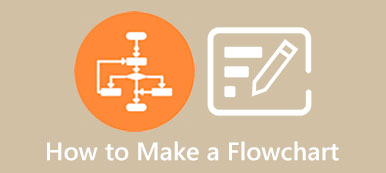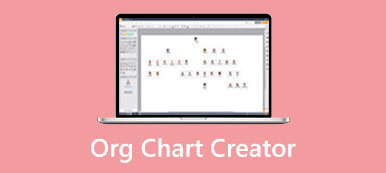Learning hvordan man laver et stamtræ er afgørende for en mand, der ønsker at kende sin families historie eller udvikling. Ikke kun fordi et stamtræ er nemt at tegne, men det har også en klar og levende struktur, der kan visualisere relationerne mellem familiemedlemmerne. Imens kan du hurtigt vide, hvor du kommer fra, og hvordan familien udvikler sig. Processen med at tegne et stamtræ er ligesom at grave dine rødder op, hvilket er spændende og meningsfuldt. Derfor, inden du lærer at lave et stamtræ med forskellige værktøjer, kommer her også de væsentlige tips, du skal vide om et stamtræ.
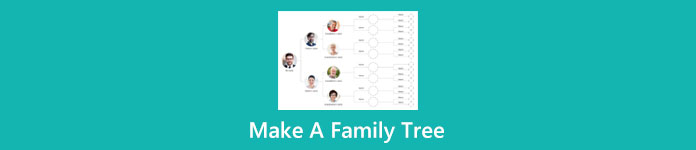
- Del 1: Hvad er et stamtræ
- Del 2: Hvorfor tegne et stamtræ
- Del 3: Sådan laver du et stamtræ [3 metoder]
- Del 4: Ofte stillede spørgsmål om, hvordan man laver et slægtstræ
Del 1: Hvad er et stamtræ
Et stamtræ er en fælles infografik/diagram, der visuelt viser alle familiemedlemmer, relationer og generationer. Hvor meget information du ser i et stamtræ afhænger af dets kompleksitet. En persons navn er den grundlæggende information, mens du muligvis også kan se deres fødselsdato, fødested eller andre i et detaljeret stamtræ. Slægtstræets layout er som en pyramide, hvor den højeste rang repræsenterer den tidligste herkomst, mens boksene nederst angiver det seneste afkom. Hvad mere er, er det også nemt at læse eller forstå et stamtræsdiagram. Typisk repræsenterer en vandret, der forbinder to kasser på samme niveau, ægteskab, og de nederste kasser under dette par står for børnene. I mellemtiden repræsenterer familiemedlemmer i kasser på samme niveau en generation. Når du har forstået dette, vil det blive meget lettere for dig at lære at lave et stamtræ.
Del 2: Hvorfor tegne et stamtræ
At tegne et stamtræ hjælper dig med at se strukturen i din familie, og du vil føle dig meget mere forbundet med din herkomst. Desuden ville et ret komplekst stamtræ øge forskellige væsentlige informationer, såsom genetik, helbredsoplysninger osv. I mellemtiden er dette også en glimrende måde at demonstrere udviklingen af din familie i et velorganiseret system/diagram.
Del 3: Sådan laver du et stamtræ [3 metoder]
Hvordan man laver et stamtræ er ikke et problematisk problem. Du kan nemt gøre dette med flere metoder. For eksempel kan du tage et billede af hvert familiemedlem og placere dem efter generationsrækkefølge. Eller du kan tegne fra bunden ved at bruge dine hænder til at tegne et stamtræ i din notesbog. Men de følgende metoder er mere alsidige i betragtning af de forskellige elementer, du kan tilføje til dit stamtræ. Gennemse hurtigt de 4 bedste måder at tegne et stamtræ på din Windows/Mac for at se detaljerne.
1. Sådan laver du et stamtræ med MindOnMap
MindOnMap er et gratis online diagramværktøj, der er bredt velkommen blandt amatører og begyndere. Startere finder det ofte nemt at betjene, mens de kan prale af en række farverige ikoner, former, stilarter osv. Som en brugervenlig mindmap-skuffe giver denne online platform dig mulighed for hurtigt at lære at lave et stamtræ med et ligetil layout.
 Anbefaling
Anbefaling- Tilbyd alle funktioner og funktioner gratis.
- Gem hvert trin, du laver automatisk.
- Eksporter dit stamtræ i forskellige former.
- Besidder forskellige former, ikoner og andre elementer.
Trin 1Gå til det officielle websted for MindOnMap og opret en konto ved at klikke på profil i højre hjørne ovenfor. Når du har en konto, skal du bruge den til at logge ind og klikke på Lav dit tankekort knappen på hovedsiden for at komme ind i dashboardet.
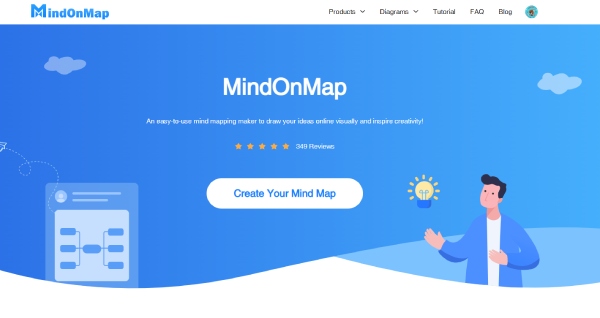
Trin 2Klik på knappen Ny knap i venstre side. Derefter vil du se flere mindmap-strukturer og forskellige temaer. Du kan vælge en eller klikke på Mindmap knappen for at starte fra bunden. Hvis du starter fra bunden, vil du kun se én hovedknude på redigeringssiden.
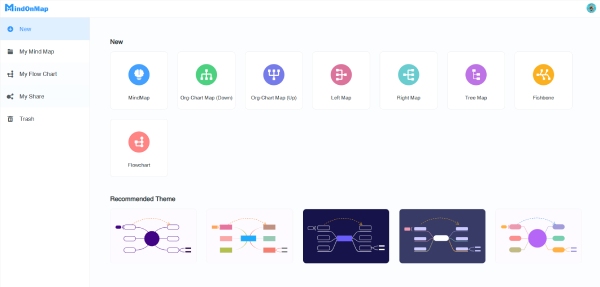
Trin 3Hovedknuden kan være den tidligste herkomst i din familie. For at tilføje flere noder til de næste generationer kan du klikke på Underknudepunkt knappen for at tilføje en eller klik på Gratis node knap. Du kan også ændre formen på noden for at repræsentere et andet køn. Klik på den node, og klik på Shape knappen i højre side for at vælge en ny form.
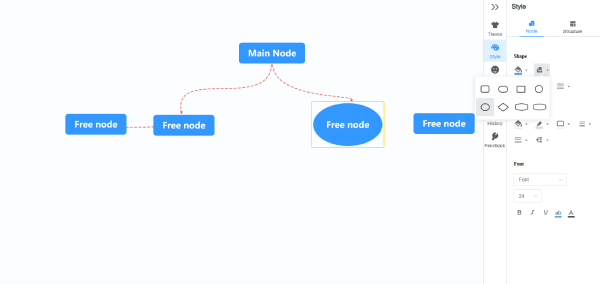
Trin 4Dernæst skal du forbinde disse noder for at beskrive deres forhold. For at gøre dette skal du klikke på en node og klikke på forbindelser knappen ovenfor. Derefter vises en linje, og du skal trække den til en anden node for at forbinde dem. Gentag disse trin, indtil du udfylder alle familiemedlemmer. Du kan nu klikke på eksport knappen for at gemme stamtræet som et billede eller dokument.
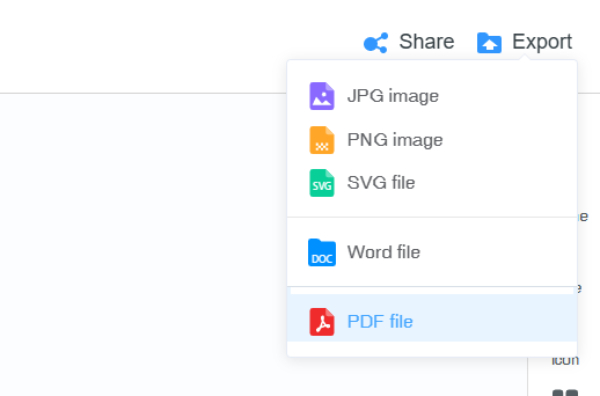
2. Sådan laver du et slægtstræ på Google Docs
Google Docs er også et gratis og omfattende onlineværktøj til hurtigt at tegne et stamtræ. De elementer, du kan finde på Google Docs, er nok til et grundlæggende og enkelt stamtræ. Ulempen ved at tegne et stamtræ i Google Docs er, at du ikke kan finde nogen forudindlæste skabeloner. Bortset fra et stamtræ kan du også tegne en mindmap, rutediagram eller andre diagrammer på Google Docs.
Trin 1Gå til Google Docs i din browser og log ind med din Google-konto. Klik på det tomme ark for at begynde at lave et stamtræ.
Trin 2Klik på knappen Tegning knappen fra indsatte menu. Klik derefter på Ny knappen for at gå ind i tegnevinduet.
Trin 3Klik på knappen Shape knappen for at tilføje figurer, der repræsenterer familiemedlemmerne. Du kan trække i håndtagene for at justere figurernes størrelse. Dobbeltklik på figuren for at indtaste oplysningerne om hvert familiemedlem.
Trin 4Forbind disse figurer ved at klikke på Vælg linje ovenfor for at forbinde dem. Der er mange former for linjer for dig. Når du er færdig med at tegne, skal du klikke på Gem og luk knappen for at indsætte stamtræet i dine dokumenter.
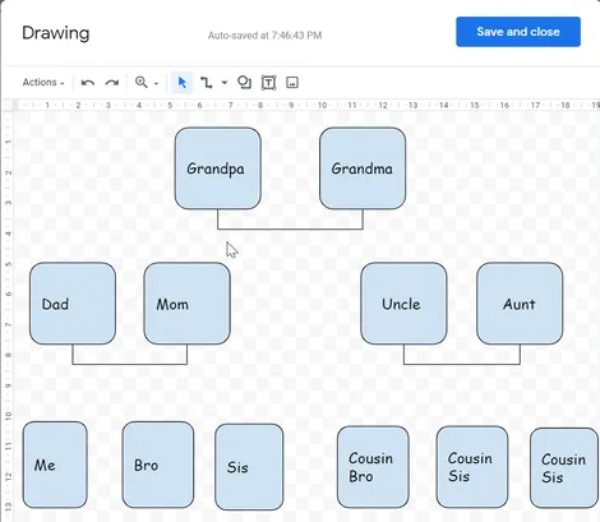
3. Sådan laver du et stamtræ i Canva
Canva er en berømt online platform, der har specialiseret sig i alle slags designprojekter. Selv den gratis prøveversion af Canva tilbyder adskillige ressourcer som ikoner, billeder, klistermærker og former. Du kan også bruge disse elementer i dit stamtræ eller andre diagrammer til kommerciel brug uden problemer med ophavsret. I mellemtiden er det mest nyttige element for begyndere, der ønsker at vide, hvordan man laver et stamtræ, de geniale skabeloner som stamtræseksempler, eksempler på tankekort, diagrameksempler og så videre.
Trin 1Søg i Canva-slægtstræet i din browser og gå til det officielle resultat. Der skal du oprette en konto eller bruge en eksisterende konto til at logge ind.
Trin 2Klik på knappen Begynd at designe et stamtræ knap. På redigeringssiden kan du klikke på Skabelon knappen i venstre side for at søge efter stamtræsskabeloner og anvende en.
Trin 3Du kan erstatte billederne eller teksterne på skabelonen med dine familiemedlemmer.
Trin 4For at starte med en tom side kan du klikke på Element knappen til venstre og vælg linjer og former. Dobbeltklik på figuren for at skrive teksten. Brug værktøjslinjen ovenfor til at ændre formens farve, størrelse, form osv.
Trin 5Når stamtræet er færdigt, kan du klikke på Del knappen for at downloade dette stamtræ i forskellige former.
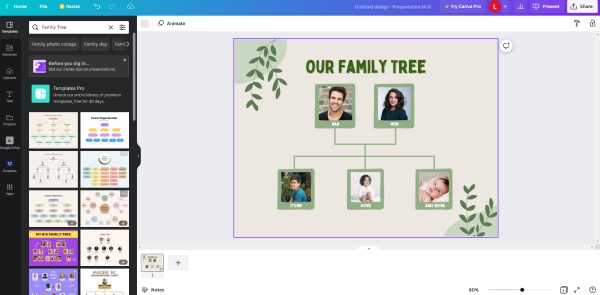
Del 4: Ofte stillede spørgsmål om, hvordan man laver et slægtstræ
Spørgsmål 1. Hvordan laver man et stamtræ i PowerPoint?
Konfigurer en ny PPT-fil, og åbn den i PowerPoint. Tilføj et nyt tomt dias, klik på fanen Indsæt ovenfor, og klik på rullemenuen Former for at vælge former og linjer. Tegn en figur, og du kan trykke på Ctrl og C for at kopiere den. Tryk derefter på Ctrl og V for at indsætte det. Du kan gentage dette trin, indtil alle de kasser, du skal bruge, er tegnet. Brug derefter linjerne til at forbinde disse bokse.
Spørgsmål 2. Kan jeg lave et stamtræ på Word?
Ja du kan. Mange værktøjer fra Microsoft giver dig mulighed for hurtigt at lave et stamtræ. Du kan følge trinene ovenfor om, hvordan du laver et stamtræ i PowerPoint, fordi knapperne i de to programmer er de samme.
Spørgsmål 3. Hvor finder man de gratis stamtræsskabeloner?
Du kan finde adskillige gratis eksempler på stamtræer fra Lucidchart og Canva. Disse to er begge online websteder med skabeloner af høj kvalitet.
Konklusion
Alt i alt, hvordan man laver et stamtræ er et simpelt problem og kan løses hurtigt, når du har valgt det rigtige værktøj og følger de korrekte trin ovenfor. Hvis du ønsker flere ressourcer eller elementer til dit stamtræ, anbefales Canva og MindOnMap stærkt. Men hvis du ønsker at bruge samarbejdsfunktionen og foretrækker at tegne med et familiemedlem, kan du tjekke trinene videre hvordan man laver et stamtræ på Google Docs over.



 iPhone Data Recovery
iPhone Data Recovery iOS System Recovery
iOS System Recovery iOS Data Backup & Restore
iOS Data Backup & Restore IOS Screen Recorder
IOS Screen Recorder MobieTrans
MobieTrans iPhone Overførsel
iPhone Overførsel iPhone Eraser
iPhone Eraser WhatsApp-overførsel
WhatsApp-overførsel iOS Unlocker
iOS Unlocker Gratis HEIC Converter
Gratis HEIC Converter iPhone Location Changer
iPhone Location Changer Android Data Recovery
Android Data Recovery Broken Android Data Extraction
Broken Android Data Extraction Android Data Backup & Gendan
Android Data Backup & Gendan Telefonoverførsel
Telefonoverførsel Data Recovery
Data Recovery Blu-ray afspiller
Blu-ray afspiller Mac Cleaner
Mac Cleaner DVD Creator
DVD Creator PDF Converter Ultimate
PDF Converter Ultimate Windows Password Reset
Windows Password Reset Telefon spejl
Telefon spejl Video Converter Ultimate
Video Converter Ultimate video editor
video editor Screen Recorder
Screen Recorder PPT til Video Converter
PPT til Video Converter Slideshow Maker
Slideshow Maker Gratis Video Converter
Gratis Video Converter Gratis Screen Recorder
Gratis Screen Recorder Gratis HEIC Converter
Gratis HEIC Converter Gratis videokompressor
Gratis videokompressor Gratis PDF-kompressor
Gratis PDF-kompressor Gratis Audio Converter
Gratis Audio Converter Gratis lydoptager
Gratis lydoptager Gratis Video Joiner
Gratis Video Joiner Gratis billedkompressor
Gratis billedkompressor Gratis baggrundsviskelæder
Gratis baggrundsviskelæder Gratis billedopskalere
Gratis billedopskalere Gratis vandmærkefjerner
Gratis vandmærkefjerner iPhone Screen Lock
iPhone Screen Lock Puslespil Cube
Puslespil Cube